
Tilpas baggrunden på din Mac
Du kan skifte det billede, der vises på skrivebordet. Vælg mellem et udvalg af billeder eller farver fra Apple, eller brug dine egne billeder.
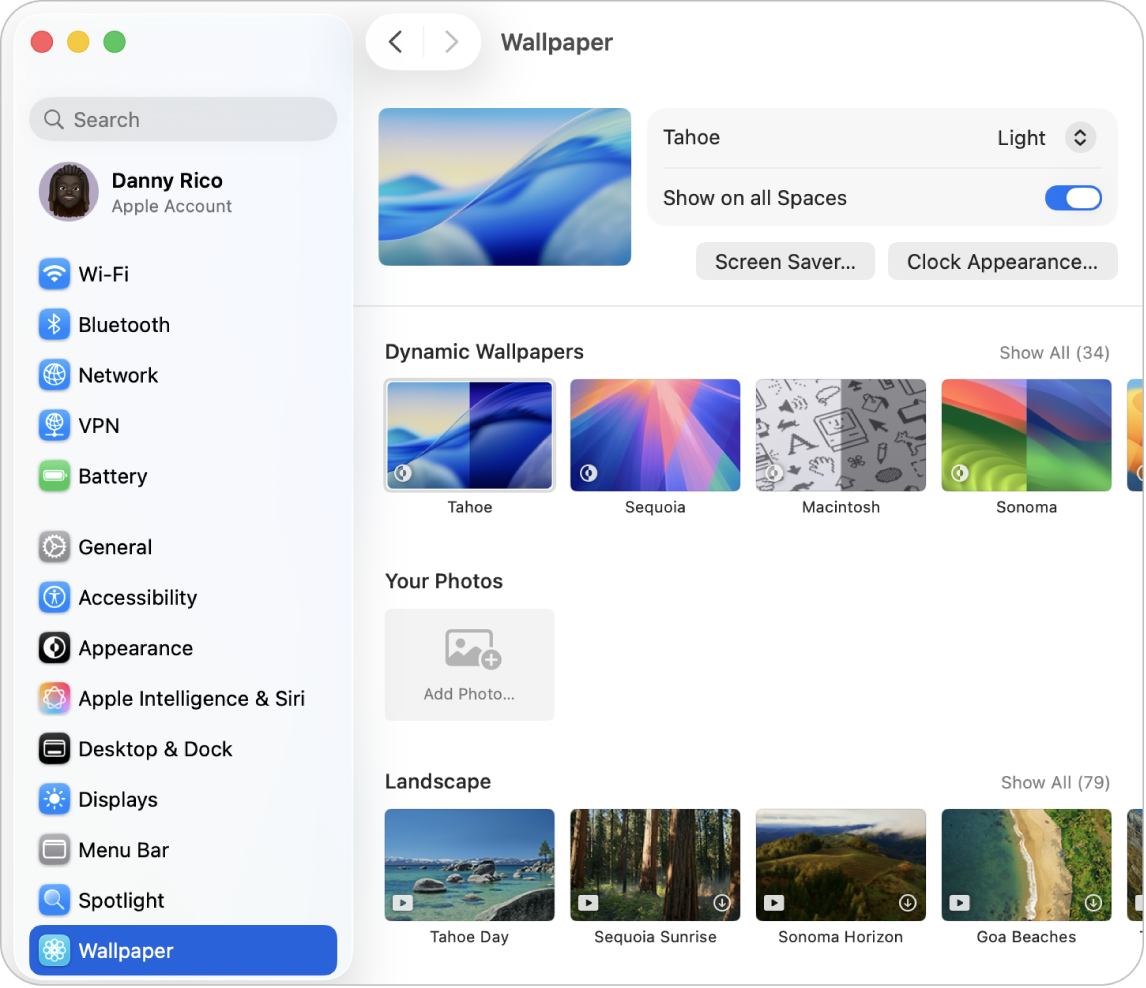
Vælg en indbygget baggrund
Gå til appen Systemindstillinger
 på din Mac.
på din Mac.Klik på Baggrund
 i indholdsoversigten. (Du skal måske rulle nedad).
i indholdsoversigten. (Du skal måske rulle nedad).Vælg en baggrund i en af de tilgængelige kategorier:
Dynamiske baggrunde: Disse billeder bliver lysere og mørkere baseret på tidspunktet på din aktuelle lokalitet.
Dine fotos: Vælg et enkelt foto, billedarkiv eller fotosæt.
Landskab, Bylandskab, Under vandet og Jorden: Disse luftfotos er et dramatisk syn, der animeres, når du låser din Mac eller låser den op. Det luftfoto, du vælger til baggrund, bruges som standard også som din skærmskåner.
Bland luftfotos: Disse stillbilleder skifter med et interval, som du indstiller.
Billeder: Disse stillbilleder viser kreative billeder.
Farver: Disse farveprøver anvender en ensfarvet baggrund til dit skrivebord.
Vælg indstillinger til din baggrund.
Indstillinger vises ud for baggrundens navn øverst på skærmen og varierer afhængigt af den baggrund, du vælger. Du kan f.eks.:
Slå et luftfoto i slowmotion til som skærmskåner ved hjælp af luftfotoet fra din baggrund.
Vælge, hvor ofte der skiftes mellem luftfotoene.
Vælge lyse eller mørke stillversioner af dynamiske baggrunde.
Tilføj speciel baggrund
Gå til appen Systemindstillinger
 på din Mac.
på din Mac.Klik på Baggrund
 i indholdsoversigten. (Du skal måske rulle nedad).
i indholdsoversigten. (Du skal måske rulle nedad).Rul ned til Dine fotos, klik på knappen Tilføj foto, og gør et af følgende:
Tilføj et foto fra dit fotobibliotek: Klik på Vælg fra Fotos, og vælg et foto.
Tilføj et billedarkiv: Klik på Vælg arkiv, vælg et arkiv, og klik derefter på Åbn. Du kan også trække et billede fra skrivebordet eller en mappe til miniaturen øverst i indstillingerne til Baggrund.
Tilføj en mappe fra Finder: Klik på Vælg mappe, vælg en mappe, og klik derefter på Åbn.
Tilføj et album eller en mappe fra appen Fotos: Vælg et album eller en mappe under Fotosæt.
Tip: Du kan vælge størrelsen og placeringen på dit baggrundsbillede, blande billeder m.m. Se Indstillinger til baggrund.
Du kan også vælge en speciel baggrund uden at åbne indstillingerne til Baggrund.
Brug et billede, som du finder på internettet: Ctrl-klik på billedet i Safari-vinduet, og vælg Brug billede som skrivebordsbaggrund.
Brug et billede, som du har gemt på din Mac: Klik på
 i Dock for at åbne et Findervindue. Ctrl-klik på billedarkivet, og klik på Indstil skrivebordsbillede.
i Dock for at åbne et Findervindue. Ctrl-klik på billedarkivet, og klik på Indstil skrivebordsbillede.Brug et foto fra dit fotobibliotek: Gå til appen Fotos
 , vælg et foto, klik på
, vælg et foto, klik på  på værktøjslinjen i Fotos, og klik på Indstil baggrund.
på værktøjslinjen i Fotos, og klik på Indstil baggrund.
Fjern speciel baggrund
Gå til appen Systemindstillinger
 på din Mac.
på din Mac.Klik på Baggrund
 i indholdsoversigten. (Du skal måske rulle nedad).
i indholdsoversigten. (Du skal måske rulle nedad).Hold markøren over fotoet, mappen eller albummet, som du vil fjerne, og klik på
 .
.Bemærk: Du kan ikke fjerne et foto fra Dine fotos, hvis fotoet i er valgt som baggrund.